Annons
Vad skulle hända om din spelkonsol eller dator dog? Skulle du behöva starta om alla spel du spelar från början? Det kan vara extremt motbjudande, särskilt om du spelar ett mycket långt spel och är djupt in i det. Precis som du bör säkerhetskopiera dina personliga dokument, kommer du förmodligen att se till att dina sparbesparingar säkerhetskopieras så att du inte förlorar dina framsteg.
Den här molnsynkroniseringen har också andra fördelar. Du kan starta ett spel på en konsol eller PC och fortsätta spela det på en annan enhet, och hålla dina framsteg hela vägen utan att behöva färja data fram och tillbaka på USB-enheter Hur du överför din Xbox 360-profil och andra data till en USB-flashenhetVisste du att du kan använda vilken USB-enhet som har en kapacitet mellan 1 GB och 16 GB som minnesenhet för din Xbox 360? När du är formaterad och förberedd kan du överföra profiler, spel ... Läs mer . Om du vill gå tillbaka till ett spel om några år - eller om ett nytt spel kommer ut som använder gamla sparspar, som Mass Effect-spelen gjorde - sparas dina spelsparande och väntar på dig online.
Ställ in molnbesparingar på konsoler
Mycket av den här artikeln handlar om besparingar av PC-spel, eftersom PC-spelare har så mycket mer flexibilitet. Men användare av Xbox 360 och PlayStation 3 har också möjlighet att lagra sina sparade spel i molnet. Skillnaden är att det bara finns ett sätt att göra detta på varje konsol. Du behöver ett Xbox LIVE Gold- eller PlayStation Plus-konto för att göra detta.
På en Xbox 360, öppna skärmen Inställningar, välj System, välj Lagring och välj Cloud Sparade spel för att konfigurera molnbesparing. Se Microsofts officiella Xbox-webbplats för mer djupgående information om alla krav och begränsningar.
På en PlayStation 3 navigerar du till Game -> Saved Data Utility -> Online Storage för att ställa in synkroniseringen av molnspara. Rådfråga Sonys officiella PlayStation-webbplats för mer information om vad varje alternativ gör.
Nintendos Wii U erbjuder inte molnsynkronisering för spara spel. Både Xbox ett PS4 vs Xbox One: 5 skäl att köpa Xbox OneÅrets E3 kändes nästan som att det var över innan det började. Även om konferensen varar i flera dagar gjorde både Microsoft och Sony sina tillkännagivanden innan dörrarna öppnades och visade inte bara hårdvara utan också ... Läs mer och Playstation 4 PS4 vs Xbox One: 5 skäl att köpa PS4E3 2013 markerade det ögonblick då nästa generation verkligen började, med alla tre utmanare - PlayStation 4 (PS4), Xbox One och Wii U - avslöjade i sin helhet. Wii U är redan på ... Läs mer kommer att erbjuda sådana funktioner, och de kommer förhoppningsvis att integreras ännu mer sömlöst.
Spela ett spel med integrerad synkronisering
Många spel synkroniserar sina egna spara data till molnet, särskilt nyare. Valves Steam-tjänst erbjuder en Steam Cloud-funktion som många spel använder. Steam Cloud tillåter spel att synkronisera sina sparade filer och lagra dem online med ditt Steam-konto. Till skillnad från på konsoler behöver du inte betala för en prenumeration för att använda den här funktionen.
I Steam kan du leta efter spel som stöder Steam Cloud genom att leta efter det i listvy eller undersöka om deras Steam Store-sida stöder molnbesparingsfunktionen.
För icke-Steam-spel kanske du vill göra en snabb webbsökning för att se om spelet synkroniserar dina sparade online.
Länka Spara mappar till molnlagring
Många äldre PC-spel släpptes i en tid då Internet-anslutningarna var långsammare och molnsynkroniseringsfunktioner väntades inte. De sparar bara sina spelfiler i en mapp på din dator.
För att komma runt detta kan du försöka skapa en speciell symbollänk på din Dropbox, Google Drive eller SkyDrive Dropbox vs. Google Drive vs. OneDrive: Vilken molnlagring är bäst för dig?Har du ändrat hur du tänker på molnlagring? De populära alternativen för Dropbox, Google Drive och OneDrive har förenats av andra. Vi hjälper dig att svara på vilken molnlagringstjänst du ska använda. Läs mer mapp. (Observera att detta trick inte fungerar om du använder SkyDrive i Windows 8.1). Ställ in en länk till spelets spara mapp i din molnlagringsmapp och tjänsten luras att synkronisera spelets spara mapp. Du kan ställa in symboliska länkar på flera datorer på samma sätt - dina sparade filer synkroniserades mellan de två.
För att göra detta kan du använda valfritt verktyg som låter dig skapa symboliska länkar Hur man synkroniserar någon mapp till SkyDrive och hur man använder SkyDrive i Windows XPMicrosofts nya SkyDrive är ett fantastiskt inträde i molnlagringskriget - det tävlar från topp till tå med Dropbox, Google Drive och resten. Men det har vissa begränsningar. Vi visar dig hur du kan övervinna dessa ... Läs mer , till och med mklink-kommandot som ingår i Windows. Men använder GameSave Manager kommer att vara det enklaste alternativet - det vet var många spel sparar sina filer och Sync & Link-funktionen gör att du enkelt kan konfigurera detta.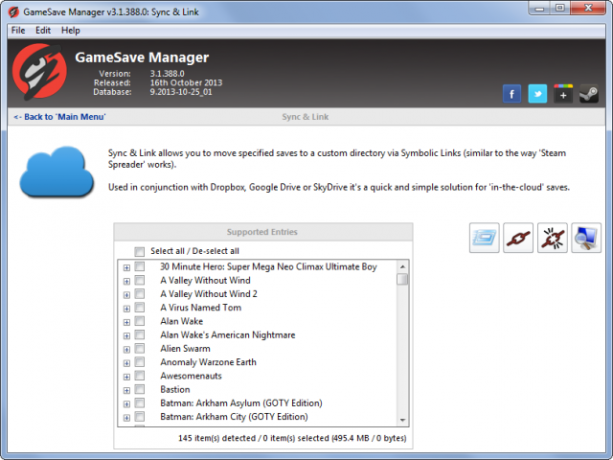
Synkronisera din spara mapp direkt
I stället för att röra med symboliska länkar kanske du vill använda en annan typ av molnlagringstjänst som inte kräver dem. Till exempel tjänster som SugarSync och den krypterade SpiderOak låter dig välja valfri mapp på din dator och synkronisera den. Detta gör att du helt enkelt kan välja mappar för att spara spel utan att röra med symboliska länkar.
Du måste dock veta var varje spel sparar sina filer för att göra detta. Det bästa sättet att hitta denna information är med en webbsökning, även om Spara spelplatser Wiki gör ett försök att föra samman mycket av denna information på ett ställe.
GameStow är i huvudsak en tjänst som gör detta åt dig. Det erbjuder 1 GB gratis lagringsutrymme och kommer automatiskt att upptäcka många spel och synkronisera dem. Du kan välja att synkronisera vilken mapp som helst, så att du kan synkronisera även spel som den inte kan upptäcka. 1 GB utrymme är lite lågt, så om du vill lagra fler spelspara filer kanske du vill använda en mindre specialiserad molnlagringstjänst som de vi nämnde ovan. Dessa erbjuder mer ledigt utrymme, men de är inte designade bara för spelare.
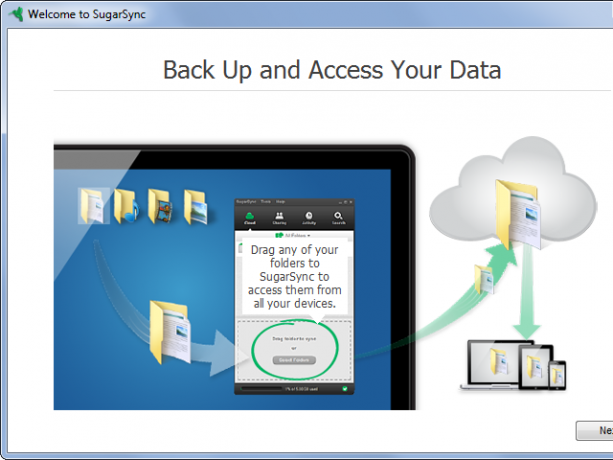
Säkerhetskopiera Spara filer automatiskt
I stället för att synkronisera några ändringar omedelbart, kanske du bara vill göra regelbundna säkerhetskopior. Du kan till exempel använda GameSave Manager för att ställa in schemalagda säkerhetskopior för sparade filer. GameSave Manager körs vid den tidpunkt du anger, säkerhetskopierar sparade filer för de spel du väljer och placerar dem var som helst. Du kan välja att GameSave Manager ska placera säkerhetskopieringsfilerna i en molnlagringsmapp och din valbara tjänst synkroniserar dem normalt.
Detta trick kommer inte direkt att synkronisera dina spara spel, men det kommer att säkerställa att du alltid har rimligt uppdaterade säkerhetskopior, bara om din dator dör. Det låter dig också säkerhetskopiera dina spara filer till SkyDrive-tjänsten på Windows 8.1 Hur du håller dina filer synkroniserade med SkyDrive i Windows 8.1Att lagra data på distans och synkronisera dem över enheter har aldrig varit så enkelt, särskilt om du använder Windows 8,1. SkyDrive fick en betydande uppdatering, förbättrade sin integration med Windows och lägger till intressant nytt funktioner. Läs mer , medan det symboliska länktricket ovan inte längre fungerar.
Om du spelar ett spel, kommer du förmodligen att vilja använda molnesynkronisering för att spara filer. Det är användbart om du spelar det på flera enheter, men det är också bra att se till att du har en säkerhetskopia av ditt spel som sparas för fall. Lyckligtvis blir detta mer och mer integrerat med nya konsoler och tjänster som Steam, Battle.net och Origin med tiden. Helst bör dina sparspel synkroniseras i bakgrunden utan att du ens behöver tänka på det, och vi kommer närmare och närmare den dagen.
Har du några andra trick för att hålla dina sparbesparingar sparade i molnet? Lämna en kommentar och dela dem!
Bildkredit: Horia Varlan på Flickr, Seyi Ogunyemi på Flickr
Chris Hoffman är en teknisk bloggare och all teknikberoende som bor i Eugene, Oregon.


